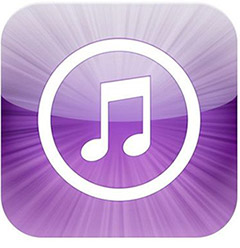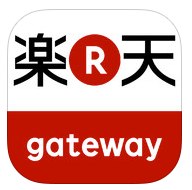「毎週土曜日はバックアップの日」ここ2年くらい、@penchi が実践してる習慣です。
バックアップ作業の詳細
iPhone・iPadのバックアップ
iPhone・iPadをiTunesを使ってバックアップします。
この際、iTunesでは、iCloudではなく、このパソコンにバックアップを選択することで、iPhoneやiPadを丸ごとバックアップします。

iTunesのバックアップ
iPhoneやiPadのバックアップが済んだら、iTunesのデータを丸ごと、バックアップします。
バックアップ先は、バッファローのNAS。NASにはiTunesメディアサーバー機能があるので、バックアップしたデータは、他のPCのiTunesで再生することにも利用します。
iTunesは、Mac Book Proで使っているので、Mac Book ProでSyncSyncSyncLEを使ってバックアップしています。
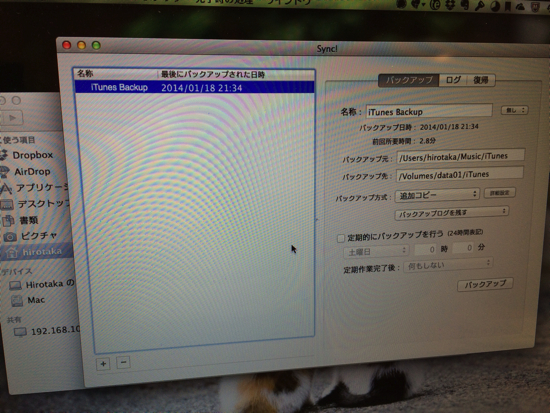
Macのバックアップ
仕上はMacのバックアップ。
ポータブルHDDを接続し、MacのTime Machineを使ってバックアップします。

ひとつのHDDをパーティションを切って分割し、Mac Book AirとMac Book ProのTime Machine用に設定しています。
毎週土曜日に設定している理由
「毎週」というサイクルが習慣化しやすい、というのが一番の理由です。
@penchi の場合、日曜が定休日で仕事が休みなので、土曜の夜はのんびりできるので、土曜日にしています。
土曜日の夜に予定がある場合は、前日か翌日に実施するようにしています。
「毎週大変でしょ」と言われることもありますが、一旦設定して毎週実施するようになると、上記の一連の作業で30分程度で終了するので、それほど負担には感じません。
自分の部屋でテレビを観たり、本を読みながら実施するので、わざわざ時間を取っているという感覚はなく、習慣化しているので、バックアップしないと落ち着かないくらいです。

iPhoneやiPadは、iTunesで丸ごとバックアップしておくことで、万が一故障して本体が変わったり、機種変更等で新しい機種にした際に、「復元」をつかって、一発で今まで通りの内容にすることができるので、ぜひともやっておきたいですね。
最近はiPhoneだけで設定ができるので、iPhoneを持っていてもiTunesに接続したことがない、という方も多いようです。
iCloudを使ったバックアップもできますが、丸ごとではないので、やはりiTunesでパソコンにバックアップしておくのがおすすめです。
そんなわけで、@penchi のバックアップ事情を紹介してみました。
あなたの参考になれば幸いです。
投稿者プロフィール
-
@penchi
デジタルガジェットとアナログな文具を好むハイブリッドなヤツ。フリーランスのパソコン屋兼ウェブ屋。シンプルでキレイなデザインやプロダクトが好きです。
>>> プロフィール詳細
最新の投稿
 Mac2025/09/18macOS Tahoeのインストールメディアを作る
Mac2025/09/18macOS Tahoeのインストールメディアを作る ソフトウェア2025/08/30Cursorを導入してGeminiを利用するための設定(追記あり)
ソフトウェア2025/08/30Cursorを導入してGeminiを利用するための設定(追記あり) ソフトウェア2025/08/27ObsidianのiCloud同期で注意すべきポイント
ソフトウェア2025/08/27ObsidianのiCloud同期で注意すべきポイント ソフトウェア2025/08/02ObsidianのTerminalプラグインでPowerShellを使う
ソフトウェア2025/08/02ObsidianのTerminalプラグインでPowerShellを使う